最新的 Windows 10 更新導致電腦當機和藍色畫面。原因:Chkdsk 工具,該工具通常會修正硬碟檔案系統中的錯誤。不過,微軟已經部署了修復程式。
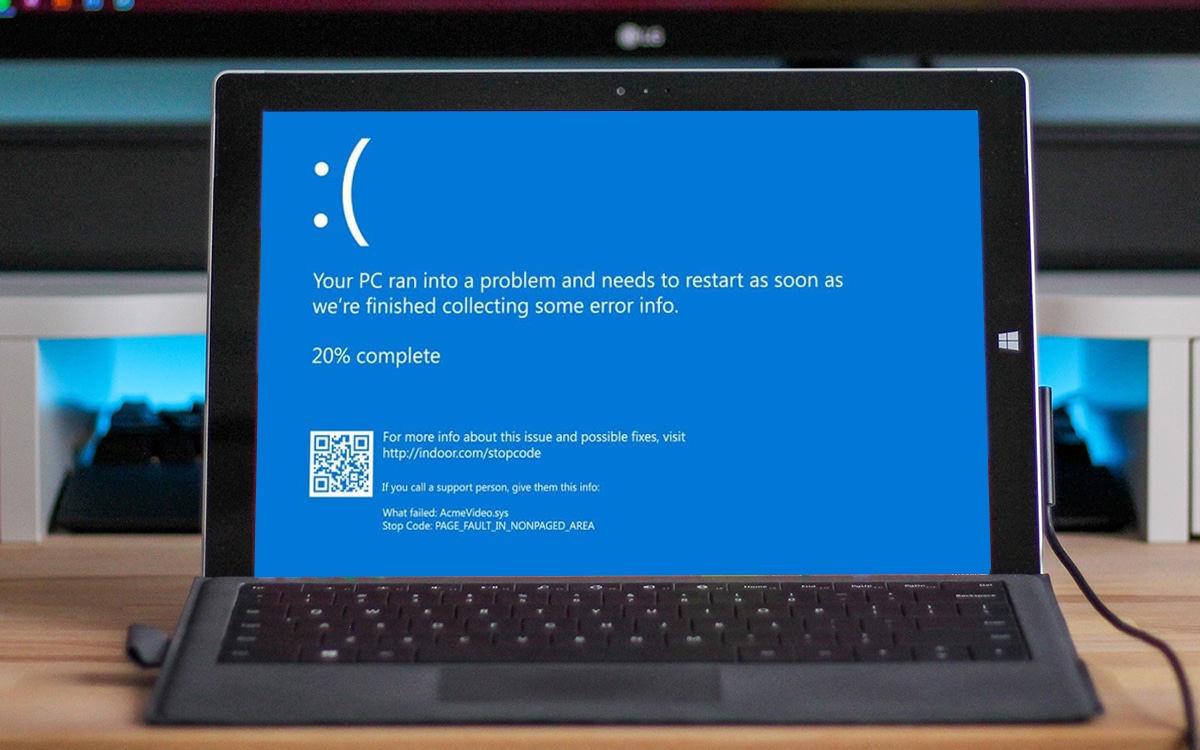 如果您已經安裝了Windows 10 更新 KB4586853 或 KB4592438,您可能已經注意到 Chkdsk 工具的問題。只需使用該軟體發出命令就可能導致藍色畫面死機(或綠屏,取決於情況,但結果是相同的)。
如果您已經安裝了Windows 10 更新 KB4586853 或 KB4592438,您可能已經注意到 Chkdsk 工具的問題。只需使用該軟體發出命令就可能導致藍色畫面死機(或綠屏,取決於情況,但結果是相同的)。
「少數安裝了更新的設備報告說,在運行時chkdsk / f。他們的檔案系統可能已損壞,設備可能無法啟動,」微軟解釋。發行商很快就進行了修復,目前正在部署中。
Windows 10:現在您可以恢復永久刪除的文件
Chkdsk 工具使 PC 崩潰,然後循環重新啟動
提醒一下,Chkdsk 可讓您檢查並修正硬碟、SSD 或 USB 隨身碟上的錯誤。在 SSD 的分區上輸入 c: /f chkdsk 命令時,一些使用者報告儲存設備出現問題。理論上,您應該重新啟動電腦以使一切恢復正常,並避免再次啟動有問題的應用程式。在實踐中,情況並不那麼明顯。
一位用戶在 Microsoft 論壇上解釋說,他在管理員模式下從 PowerShell 控制台啟動了 Chkdsk 命令。如果該命令似乎有效,則 PC 會重新啟動,然後嘗試重新啟動 Chkdsk。然後它的任務失敗,嘗試診斷啟動過程中遇到的問題,並最終顯示恢復畫面。
更新已經可用
它不是KB4586853更新中遇到的第一個錯誤。幾週前是微軟必須解決的驅動程式問題。雷蒙德編輯再次能夠相當快速地解決所有相關設備的 Chkdsk 問題。
不過,補丁可能最多需要 24 小時才能發布。為了加快這個過程,微軟建議重新啟動電腦。同時,Redmond 編輯器還解釋瞭如何存取 Chkdsk,以防您已經嘗試這樣做並損壞了檔案系統:
- 電腦多次啟動失敗後,您應該會自動訪問恢復控制台
- 選擇進階選項
- 前往命令提示符從可能的行動清單中
- 命令提示字元開啟後,鍵入chkdsk / f
- 允許 chkdsk 完成掃描。這可能需要一點時間。完成後,輸入出口
- 設備現在應該按預期啟動。如果它在故障復原控制台中重新啟動,請選擇放棄者並升級到 Windows 10。
應用上述所有步驟後,您的 PC 能夠在重新啟動時自動啟動 chkdsk 以糾正邏輯或物理錯誤,而不會遇到任何崩潰。
來源 :Windows 最新
詢問我們最新的!


微軟剛剛在已停止使用的 Windows 功能清單中新增了一個新條目。這次,它不是一個過時的功能,而是 2022 年 5 月引入的一個相對較新的功能:「建議操作」。與版本 25115 一起推出,...
視窗





太陽系中行星的略微傾斜和偏心的軌道長期以來一直引起科學家的興趣。一項新的研究提出了一個令人著迷的理論:來自另一個恆星系統的巨大物體會破壞其最初的組織。太陽系…
訊息









